Czy wiesz, że możesz jednocześnie uruchomić więcej niż jeden profil Firefoksa? Może to być niezwykle przydatne, jeśli chcesz łatwiej testować rozszerzenia, utworzyć profil programistyczny, uruchomić odchudzony profil tylko dla Gmaila lub jeśli chcesz po prostu mieć czysty profil.
Pierwszą rzeczą, którą musisz zrobić, jest utworzenie nowego profilu. Będziesz musiał uruchomić następujące polecenie z okna dialogowego uruchamiania lub wiersza polecenia, dostosowując ścieżkę, jeśli to konieczne.
C: \ Program Files \ Mozilla Firefox \ firefox.exe -profilemanager
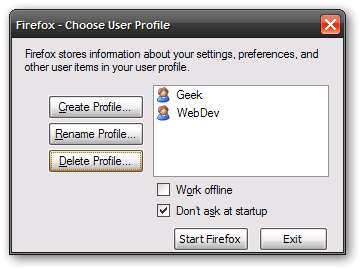
Utwórz dodatkowy profil za pomocą kreatora Utwórz profil i upewnij się, że każdy profil ma inną nazwę. Możesz też zostawić zaznaczone pole „Nie pytaj przy uruchamianiu”.
Następną rzeczą, którą będziesz chciał zrobić, jest utworzenie kolejnego skrótu do przeglądarki Firefox. Możesz po prostu skopiować / wkleić bieżący skrót, jeśli masz na to ochotę, a następnie otworzyć stronę właściwości i przejść do karty Skrót.
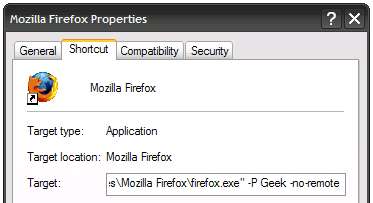
Dodaj następujące elementy na końcu pola docelowego. Jak widać, mój profil nazywał się Geek, więc właśnie tego użyłem.
-P NAZWA PROFILU -no-remote
Teraz w drugim skrócie, któremu proponuję nadać odpowiednią nazwę, przejdź w to samo miejsce, z wyjątkiem użycia nazwy profilu dla profilu dodatkowego. Upewnij się, że używasz opcji -no-remote!
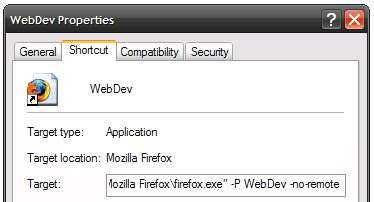
Teraz powinieneś być w stanie użyć dowolnego skrótu, aby otworzyć nowe okno Firefoksa specyficzne dla tego profilu. Rozszerzenia, zakładki, motywy będą specyficzne dla profilu, a nowy profil będzie domyślnie uruchamiany.
Uwaga: przy założeniu, że używasz przeglądarki Firefox 2.0. Jeśli nie, to powinieneś.







